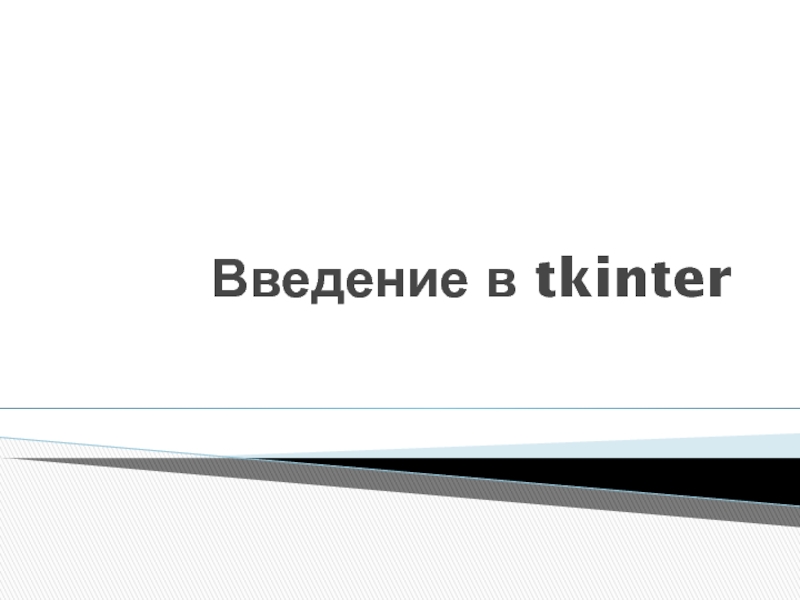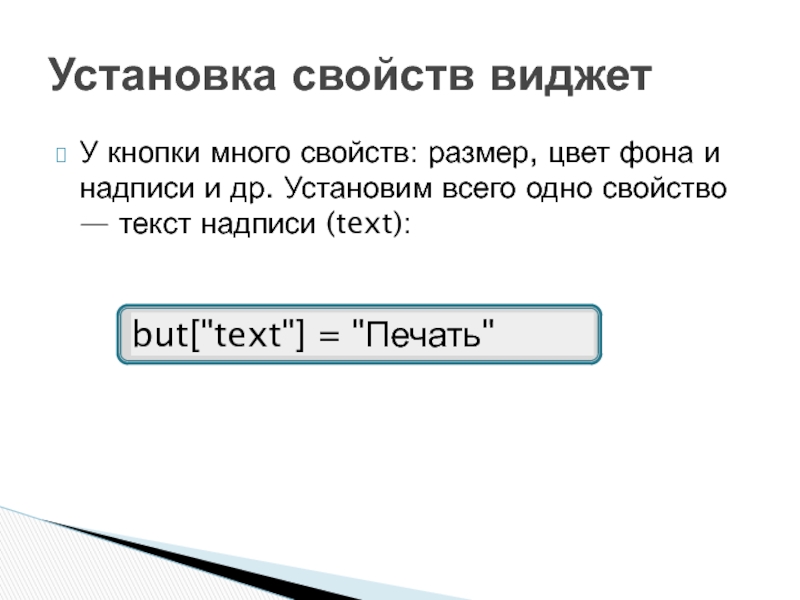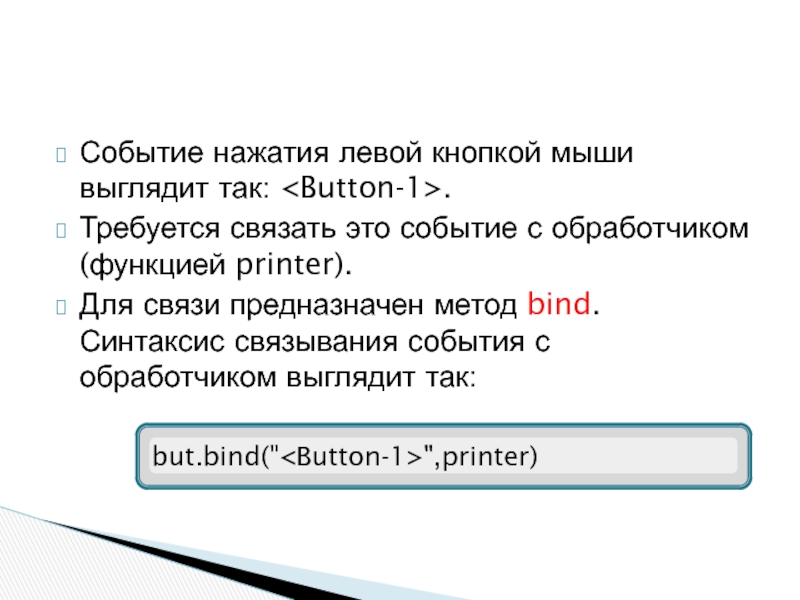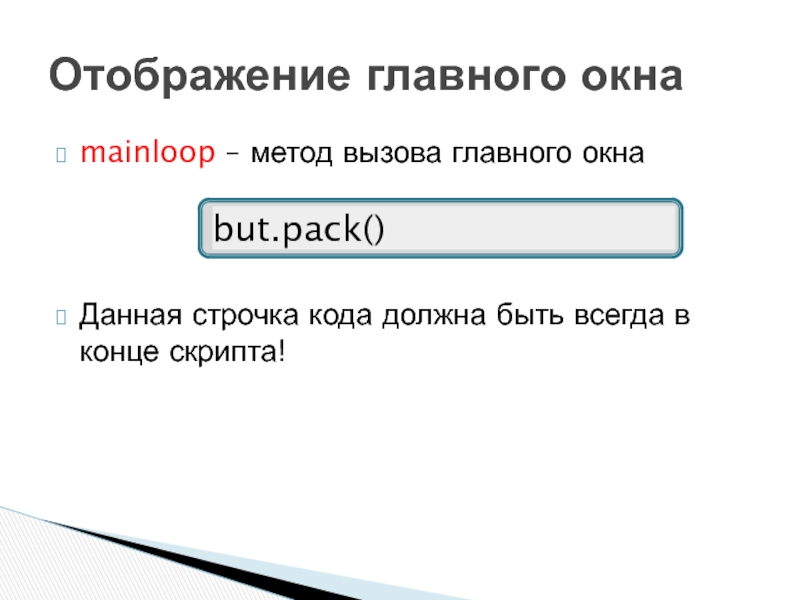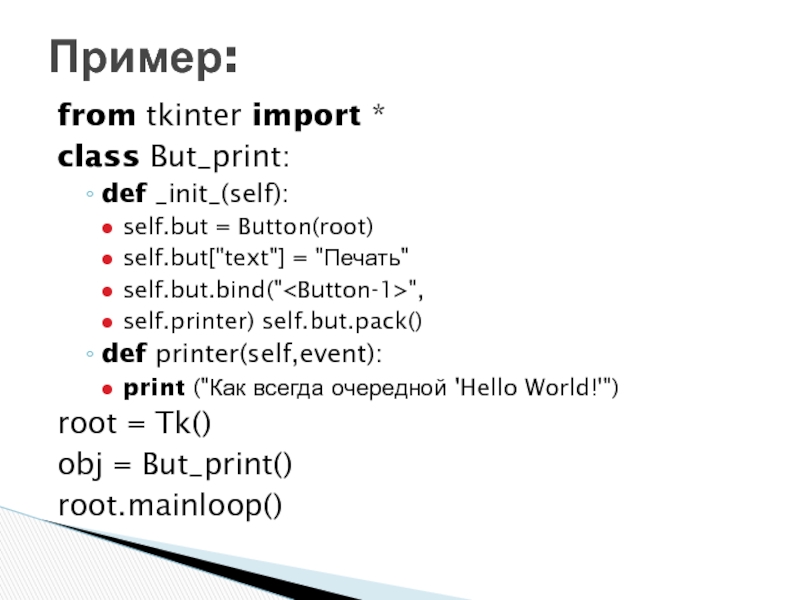- Главная
- Разное
- Дизайн
- Бизнес и предпринимательство
- Аналитика
- Образование
- Развлечения
- Красота и здоровье
- Финансы
- Государство
- Путешествия
- Спорт
- Недвижимость
- Армия
- Графика
- Культурология
- Еда и кулинария
- Лингвистика
- Английский язык
- Астрономия
- Алгебра
- Биология
- География
- Детские презентации
- Информатика
- История
- Литература
- Маркетинг
- Математика
- Медицина
- Менеджмент
- Музыка
- МХК
- Немецкий язык
- ОБЖ
- Обществознание
- Окружающий мир
- Педагогика
- Русский язык
- Технология
- Физика
- Философия
- Химия
- Шаблоны, картинки для презентаций
- Экология
- Экономика
- Юриспруденция
Введение в Tkinter презентация
Содержание
- 1. Введение в Tkinter
- 2. tkinter – библиотека, в которую включены виджеты для языка программирования Python .
- 3. Импорт библиотеки Создание главного окна Создание виджет
- 4. Способы импортирования: import tkinter from tkinter import
- 5. Любое пользовательское приложение заключено в окно, которое
- 6. Кнопка создается при обращении к классу Button
- 7. У кнопки много свойств: размер, цвет фона
- 8. Предположим, что задача кнопки вывести какое-нибудь сообщение
- 9. Событие нажатия левой кнопкой мыши выглядит так: .
- 10. Влюбом приложении виджеты не разбросаны по окну
- 11. mainloop – метод вызова главного окна
- 12. from tkinter import *
- 13. При программировании графического интерфейса пользователя более эффективным
- 14. from tkinter import * class
- 15. Импортируйте модуль tkinter, создайте объект главного окна,
Слайд 3Импорт библиотеки
Создание главного окна
Создание виджет
Установка их свойств
Определение событий
Определение обработчиков событий
Расположение виджет
Отображение главного окна
Этапы получения программы с GUI
Слайд 4Способы импортирования:
import tkinter
from tkinter import *
Предпочтительно пользоваться вторым
способом, т. к. это
раз имя модуля при обращении к объектам,
которые в нем содержатся.
Первая строка программы:
Импорт модуля tkinter
Слайд 5Любое пользовательское приложение заключено в окно, которое можно назвать главным, т.к.
Переменную связанную с объектом-окном принято называть root (хотя понятно, что можно назвать как угодно, но так уж принято).
Вторая строчка кода:
Создание главного окна
Слайд 6Кнопка создается при обращении к классу Button модуля tkinter. Объект кнопка
Создание виджет
Слайд 7У кнопки много свойств: размер, цвет фона и надписи и др.
Установка свойств виджет
Слайд 8Предположим, что задача кнопки вывести какое-нибудь сообщение в поток вывода, используя
Алгоритм (действия) оформляют в виде функции, а затем вызывают, когда они понадобятся.
Определение событий и их обработчиков
*Параметр event – это какое-либо событие
Слайд 9Событие нажатия левой кнопкой мыши выглядит так: .
Требуется связать это событие
Для связи предназначен метод bind. Синтаксис связывания события с обработчиком выглядит так:
Слайд 10Влюбом приложении виджеты не разбросаны по окну как попало, а хорошо
Если не вставить эту строчку кода, то кнопка в окне так и не появится, хотя она есть в программе.
Размещение виджет
Слайд 11mainloop – метод вызова главного окна
Данная строчка кода должна быть всегда
Отображение главного окна
Слайд 12from tkinter import *
def printer(event):
print ("Как всегда очередной
root = Tk()
but = Button(root)
but["text"] = "Печать" but.bind("
but.pack()
root.mainloop()
Код программы
Слайд 13При программировании графического интерфейса пользователя более эффективным оказывается объектно-ориентированный подход. Поэтому
Слайд 14from tkinter import *
class But_print:
def _init_(self):
self.but =
self.but["text"] = "Печать"
self.but.bind("
self.printer) self.but.pack()
def printer(self,event):
print ("Как всегда очередной 'Hello World!'")
root = Tk()
obj = But_print()
root.mainloop()
Пример:
Слайд 15Импортируйте модуль tkinter, создайте объект главного окна, примените к нему метод
Добавьте кнопку на главное окно с помощью такой команды:
but = Button(root, text="Печать") В данном случае, при создании кнопки, в класс сразу передается и значение свойства text. Это наиболее часто используемый способ установки свойств (по-сравнению с тем, который приводится в уроке: but["text"] = "Печать").
Расположите виджету на главном окне с помощью метода pack. Запустите скрипт. Что вы видите? Нажмите левой кнопкой мыши на кнопку в окне. Что-нибудь происходит?
Создайте какую-нибудь функцию и свяжите ее с событием нажатия кнопки.
Снова запустите скрипт и нажмите кнопку. По идее, должно что-то произойти.
Практическая работа